办公软件的发展历史(计算机软件发展历史)办公软件发展简史2004-09-3023:00作者:罗庆丰原创出处:天极网责任编辑:Sh...

办公软件的发展历史(计算机软件发展历史)
办公软件发展简史
2004-09-3023:00作者:罗庆丰原创出处:天极网责任编辑:Shiny
从WordStar到Office组件,从WPS到永中Office,办公软件的发展历经了二十多个年头,帮我们有效提高了办公效率。今天我们就来简单回顾一下办公软件的版本更迭和发展历程。
一、国外篇
1979年
MicroPro公司推出字处理软件的先锋产品WordStar,立即以它强大的文字编辑功能征服了用户。
同年秋天,VisiCalc电子表格软件上市。
1982年
WordStar销售量超过100万套,MicroPro公司也由此跻身于全美大型软件公司行列。由于WordStar的普及和推广,大大的提高办公效率,促进全世界的办公文秘人员的办公自动化进程,。
也就在这一年,微软从WordStar身上看到了字处理软件的拥有的广阔市场,开始了字处理软件的市场争夺,比尔·盖茨将微软开发的这款字处理软件命名为MSWord。
电子表格软件Lotus1-2-3发布。
1983年
1983年1月1日,微软发布WordForDoa1.0,这是一个里程碑式的软件产品。技术非常领先,Word从底层开始就是为图形界面设计,是第一套可在计算机屏幕上显示粗体,斜体,能显示特殊符号的文字处理软件,支持鼠标和激光打印机。
可惜的是Word并没有获得成功,这一次的对手是WordPerfect。WordPerfect通过用户口碑宣传和优良的售后服务,后来居上。WordPerfect在计算机杂志上的广告是公司一张付给电话公司的影印帐单,大笔的电话费说明公司对用户的周到服务。
正面作战不行,微软就转移了战场。微软电子表格软件Excel在苹果的Macintoah电脑上取得了成功,西蒙尼对图形用户界面驾轻就熟,设计应用软件时早就考虑到图形界面,它们全部采用C语言编程,其它对手的如Lotus1-2-3用汇编语言编程,移植很困难。微软显示了它在图形用户界面上的力量。
1990年
1990年,微软公司完成了Word的视窗1.0版本开发,视窗版Word终于超过了WordPerfect,成为文字处理软件销售的市场主导产品
1993年
1993年,微软又把Word6.0和Exce15.0集成在Office4.0套装软件内,使其能相互共享数据,极大地方便了用户的使用。
1999年
1999年8月30日,MicrosoftOffice2000中文版正式发布。这个版本全面面向Internet设计,强化了Web工作方式,运用了突破性的智能化中文处理技术,是第三代办公处理软件的代表产品。
2001年
6月,OfficeXP的中文版中国市场上推出,这个版本新增了Sharepoint功能,能让人们建立自己的私人网站来分享信息。另外具有特色的一点是,当自动死机时程序能够自动保存数据。
2003年
11月13日,MicroaoftOffice2003在北京正式发布。这次微软提出了新的叫法,即MicroaoftOfficeSystem。严格的说Office2003只是OfficeSystem的核心部分,除此之外还包括2003版本的Visio,FrontPage,Publisher和Project;两个全新的程序MicroaoftOfficeOneNot和MicroaoftOfficeInfoPat;以及四个服务器产品,如OfficeLiveServer2003和ExchangeServer2003等。
二、国内篇
1988年,国内第一套文字处理软件WPS1.0发布
1994年,WPS占领了中文文字处理市场90%,微软Word4.0同年进入中国市场。
1996年,随着Windows操作系统的普及,通过各种渠道传播的Word6.0和Word97成功地将大部分WPS用户过渡为自己的用户,WPS的发展进入历史最低点。
1997年,WPS97发布,这是第一个在Windows平台下运行的中国本土文字处理软件,市场反应平平。
1999年,WPS2000在Office2000之前抢先发布,并且开始集成文字办公、电子表格、多媒体演示制作和图像处理等多种功能,但是在MSOffice的文件格式已经成为大多数人的使用习惯的情况下,WPS2000虽然在功能上达到了当时国产办公软件的最高峰,但对微软的反击效果却非常有限。
2001年,WPS更名为WPSOffice,开始尝试兼容WPS和MSOffice不同时期的各个版本。
2001年12月8日,一家名为永中科技的软件公司在北京宣布开发成功“世界上第一个真正的Office”,众多权威专家评价“这是我国软件业的一件大事。”
2002年6月18日WPSOffice的最新版本——WPSOffice2002正式发布,金山宣告突破微软格式壁垒的努力成功。
对于用户最为关心的格式兼容问题,WPS定义了一套非常完整的称之为“中间层”的通用数据传输协议,实现微软与WPS在文件格式上的读写双向兼容。不但可以将WPS文件保存成DOC、XLS、PPT文件,还能读取大部分的MSOffice文件。
2002年10月26日,无锡永中科技有限公司在北京正式推出永中Office个人版集成办公软件V1.0正式版,获得海内外众多用户的好评,被视为国产办公软件的一颗“新星”,为国产办公软件注入新鲜血液。
2003年8月30日,最新版的WPSOffice2003在全国统一上市。
与以前的WPS系列产品相比,WPSOffice2003更加体现了开放、高效的办公理念,在兼容性、易用性上都有了质的飞跃,从使用习惯到文件格式都可以完全兼容微软Office软件。
2003年8月28日,永中科技宣布其最新产品永中Office2003正式上市。这个版本在速度和兼容性方面有较大突破,此外,新版本对硬件配置的要求降低,并解决了受制于Java语言的速度问题。在永中Office2003版中,最让人刮目相看的当数兼容性的突飞猛进。现在的永中Office2003除了比1.0版在读MS文档上有相当的改进外,更能直接写出(原1.0版做不到)MS文档格式,基本上数据和属性的读写方面都能保持兼容一致。另外值得一提的是,永中Office2003比1.0版在性能上提升了28%到35%。
职场人必备的基本办公软件都有哪些?每个软件都有哪些优点?
职场必备的基本软件分别是word,Excel,PPT,这些软件的优点就在于可以更好的处理文件,先做满足基本需求,而且学习起来很简单。很多职业在上班时都需要使用到电脑,而里面则是需要安装一些基本的办公软件,方便我们个人使用。除了和专业相关的以外,还有三大软件绝对是职场必备。
首先是word,相信每一个职场人对于这款软件都非常熟悉,几乎是电脑上的必备。它的功能简直太强大了,可以帮助我们做文字处理,无论是写简历、编辑文章、搞定论文等等,只要是和文字处理相关的事情,word基本上都可以满足。如果老板发给你一份文件,要求你下班之前整理清楚,那word绝对是你的首选。重点是学习起来非常简单,基本上几分钟之后就可以直接上手,对大部分普通人都很友好。
其次是Excel,它的主要作用是制作表格。只要你的电脑里安装了这款软件,不管是财务管理还是分数统计,一款软件帮你轻轻松松搞定所有,哪怕是没有基础的新手小白,经过几个小时的学习也能够自由使用。而且随着时代的发展,Excel已经完全变成工作中不可或缺的一款软件。只要提到做表格,99%以上的人想到的都是Excel,使用起来也是非常方便,不需要额外收费,也不用看到烦人的广告。
最后是PPT,不知道从何时开始,不管是大公司小公司,只要开会,我们就能够在投影仪上看到PPT的身影。这些资料当然不可能是领导亲自制作,所以手下的员工任重而道远。不过PPT不仅使用方便,而且学习起来也相对简单,基本上几个小时就可以了解皮毛了。
优秀的办公软件应具备哪些功能
办公软件在日常生活和工作中扮演着重要的角色。随着科技的快速发展,现在有许多软件可以为我们的工作提供帮助。不同的软件具有不同的功能,因此有很多选择。那么,优秀的办公室软件应该具备哪些功能呢?下面请看小编详细分析
工具介绍;
ONLYOFFICE办公套件
该软件是一款免费且没有任何广告内容的办公软件,也是我最近发现的一款宝藏软件,它可以提供文档编辑、电子表格、演示文稿等多种办公功能,并可以与云存储服务、邮件、聊天等多种工具集成,适用于团队协作、项目管理、文件共享等多种需求。
第一;
文档处理
一个好用的办公室软件应该拥有强大的文档处理能力。无论是在学校、公司还是家庭,处理文档是每个人的必备技能。为了方便处理文档,我们需要软件能够支持多种文件格式,如DOC、DOCX、PDF等,并且能够处理表格、图表、图像等。
第二;
多人协作
当然,除了基本的文档处理功能外,好的办公软件还应该具备一些功能。例如,实现多人实时协作、历史记录、自动保存等,这些技术都可以使我们更轻松地完成文档处理的任务。
第三;
人工智能
随着科技的日益发展,办公软件也添加了人工智能插件,可以在工作时助你生成文本,或图片,函数公式,也可以做文本总结,文本分析,还可以帮你翻译需要翻译的文件等等诸多便利功能,甚至还可以助你生成写作灵感,聊天等等。
第四;
格式转换
我们在工作中经常遇到需要到格式转换的功能,你还在网上看广告,走套路,甚至付费转换吗?来这里看看吧,无需登录,无需注册,没有套路,没有广告,40多种常见格式随意转换。
第五;
表单模板库
优秀的办公软件内就应该包含这种模板库的功能,因为经常坐在办公室的人工作种也经常遇到需要制作或创建的模板,ONLYOFFICE表单模板库内拥有百余种免费的模板供用户使用,同样无需登录,无需注册,即点开即填写,贴心的很。
第六;
文件安全
也是最重要的一点,在21世纪文件丢失或泄露是很严重的问题,文件的安全性,备份,以及数据恢复尤为重要,所以我们需要给文件设置为加密的,密码的强度,长度,登录历史,审计追踪,以及双重身份验证区域IP限制登录等方式来保护文件数据的安全。
好了;以上是我总结出来的办公软件种的一些重要功能,你怎么看呢?其实有种很奇怪的感觉,假如你被套路习惯了,突然出现一个没有任何套路,没有广告的事或物你会觉得很稀有。小编最近就有这样的想法,你呢?
计算机办公软件的名称和作用?
办公软件的基本知识和操作方法
Office办公软件是由微软公司开发的办公软件套装,有MicrosoftWindows、WindowsPhone、Mac系列、iOS和Android等不同系统的版本。
相关快捷键:
Ctrl+C复制。
Ctrl+X剪切。
Ctrl+V粘贴。
Ctrl+Z撤消。
DELETE删除。
Shift+Delete永久删除所选项,而不将它放到“回收站”中。
拖动某一项时按CTRL复制所选项。
拖动某一项时按CTRL+SHIFT创建所选项目的快捷键。
F2重新命名所选项目。
CTRL+向右键将插入点移动到下一个单词的起始处。
CTRL+向左键将插入点移动到前一个单词的起始处。
CTRL+向下键将插入点移动到下一段落的起始处。
CTRL+向上键将插入点移动到前一段落的起始处。
CTRL+SHIFT+任何箭头键突出显示一块文本。
SHIFT+任何箭头键在窗口或桌面上选择多项,或者选中文档中的文本。
Ctrl+A选中全部内容。
F3搜索文件或文件夹。
Alt+Enter查看所选项目的属性。
Alt+F4关闭当前项目或者退出当前程序。
ALT+Enter显示所选对象的属性。
Alt+空格键为当前窗口打开快捷菜单。
Ctrl+F4在允许同时打开多个文档的程序中关闭当前文档。
Alt+Tab在打开的项目之间切换。
Alt+Esc以项目打开的顺序循环切换。
F6在窗口或桌面上循环切换屏幕元素。
F4显示“我的电脑”和“Windows资源管理器”中的“地址”栏列表。
操作方法
1、文字格式、段落格式和分栏
(1)文字格式:设置文字格式可以通过“格式工具栏”和“格式|字体”对话框两种方式实现。文字格式主要是对文字的字体、字形、颜色、大小、字符间距和动态效果等进行设置。默认情况下,在新建文档中输入文本时默认以正文文本格式输入,通过设置文字格式可以实现文字的特殊效果。
(2)格式工具栏:可以使用“格式”工具栏,快速设置最常用的文字格式。如设置字体、字号、加粗、倾斜和下划线等。如果菜单栏下没有格式工具栏,可以选择“视图”|“工具栏”|“格式”命令调出。
(3)“字体”对话框:适合设置比较复杂的字体格式,选中文字后,执行“格式”|“字体”命令,即可弹出“字体”对话框。
2、查找与替换
替换(ctrl+h)。若想实现文档中某个字或词的替换,可通过编辑菜单下的查找替换功能实现。打开word文档,依次选择编辑菜单—查找和替换功能。
选择替换选项卡,在查找内容框中输入“要查找的字”,在替换为对话框中输入“替换内容”,之后单击“替换”或“全部替换按钮”,即可实现单独替换与批量替换。
3、页面设置及打印预览
(1)页面设置:这一功能主要为页面排版布局而服务,执行菜单栏中的【文件】/【页面设置】命令,弹出【页面设置】对话框主要包含设置文档的纸张大小、纸张方向、页边距等。
(2)打印预览:借助“打印预览”功能可预览打印效果,从而确定打印稿是否符合要求。
平板电脑的办公软件和电脑一样吗
大部分平板的系统是安卓系统或者苹果系统,可以使用微软Office套件,WPS等软件。它们具有对各类Office文档进行适应平板电脑的浏览和基础的修改编辑功能,可以满足日常的基本使用需求。但高级的操作比如宏,动画等仍然需要电脑版Office来完成。
少数平板的系统是Windows,由于其预装了与电脑相同的系统,所以可以安装电脑版微软Office软件,可以使用电脑版的全部功能。






















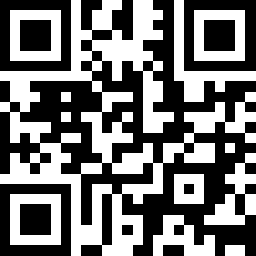
如果认为本文对您有所帮助请赞助本站